Commencez Votre Version Gratuite
Abonnez-vous à notre newsletter, restez informé des nouveautés et des offres exclusives d'EaseUS. Vous pouvez vous désabonner à tout moment et gratuitement. Consultez notre Politique de confidentialité.
Les plus vus
![]() Commentaires
Commentaires
Avez-vous déjà été invité à saisir vos informations d'identification Google pour vérifier votre identité une fois que vous avez réinitialisé votre téléphone Android aux paramètres d'usine ? En effet, la protection contre les réinitialisations d'usine (FRP) de Google intégrée à votre téléphone Android s'active automatiquement pour bloquer tout accès anormal. Et dans cet article, nous discuterons des solutions aux problèmes de contournement de la protection contre les réinitialisations d'usine. Maintenant, allons droit au but !
Tout d’abord, nous apprendrons ce qu’est la protection contre les réinitialisations d’usine et comment elle fonctionne. Nous pourrons alors trouver des solutions à ce problème basées sur son principe.
Les verrouillages d'écran et le cryptage des données sont des services de sécurité intégrés que les utilisateurs d'Android peuvent utiliser pour protéger leurs appareils et leurs données. Le cryptage des données se présente sous la forme d'une protection contre la réinitialisation d'usine (FRP), disponible pour les appareils Android équipés de Lollipop 5.1 et supérieur. Bien qu'une réinitialisation d'usine supprimerait tout , le verrou FRP resterait pour vérification.
Dès que vous créez un compte Google sur votre appareil Android, FRP est automatiquement activé. Après cela, un appareil ne peut plus être utilisé à moins que vous ne vous connectiez avec vos informations d'identification Google précédemment configurées sur l'appareil. Par conséquent, comment contourner la protection contre les réinitialisations d'usine si nous oublions son mot de passe après une réinitialisation d'usine ?
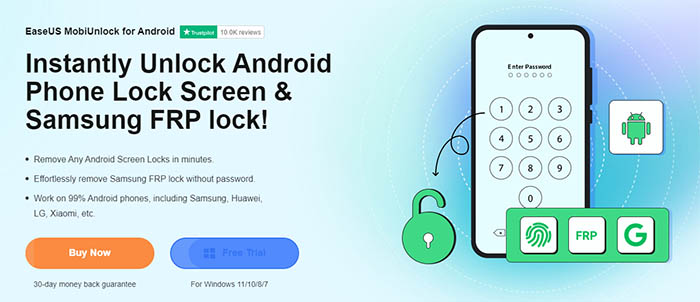
Une fois les appareils Samsung réinitialisés aux paramètres d'usine , vous perdrez tout ce qui est enregistré sur l'appareil, à l'exception du système d'exploitation mobile. Si vous réinitialisez votre téléphone Samsung aux paramètres d'usine pour contourner l'écran de verrouillage, vous devez malheureusement saisir vos informations d'identification Google pour y accéder. Nous recommandons ici un outil de contournement Samsung FRP - EaseUS MobiUnlock pour Android (MUA). Ce logiciel de déverrouillage de téléphone est capable de contourner le verrouillage Google sur Samsung sans effort et sans mot de passe.
De plus, ce déverrouillage de téléphone Android polyvalent peut facilement déverrouiller les écrans de verrouillage populaires, notamment le mot de passe, le schéma, le code PIN, l'empreinte digitale ou le verrouillage facial, en quelques minutes. Si vous souhaitez démarrer une réinitialisation d'usine pour contourner l'écran de verrouillage de votre appareil Samsung, vous pouvez accéder directement à EaseUS MobiUnlock pour Android pour déverrouiller le mot de passe oublié du téléphone Samsung , car il reste un verrou FRP à gérer.
Suivez-nous maintenant pour contourner la protection contre les réinitialisations d'usine sur les appareils Samsung avec MUA :
Étape 1. Lancez EaseUS MobiUnlock. Pour réinitialiser un téléphone Android lorsqu'il est verrouillé, choisissez Supprimer le verrouillage de l'écran.
Étape 2. Sélectionnez la marque de votre téléphone. La procédure de déverrouillage varie selon les marques. Suivez les instructions à l'écran pour réinitialiser le téléphone Android verrouillé.
Étape 3. Via le processus de déverrouillage, vous pouvez réinitialiser le téléphone verrouillé sans mot de passe.
Si votre appareil Android n'est pas un téléphone Samsung et que vous en êtes bloqué en raison du verrouillage FRP, vous pouvez contourner le verrouillage FRP via le clavier Google. Cependant, cette méthode est disponible pour Android 6 ou version ultérieure. Assurez-vous que votre version d'Android est applicable. Lorsque vous êtes prêt, suivez les étapes ci-dessous pour contourner le verrouillage FRP avec les fonctionnalités du clavier Google :
Étape 1. Une fois que vous avez accédé à la page de vérification du compte Google, appuyez sur le champ de saisie de votre adresse e-mail ou de votre mot de passe. Cela fera apparaître le clavier.
Étape 2. Appuyez longuement sur le caractère « @ » du clavier pour ouvrir les paramètres du clavier.
Étape 3. Appuyez ensuite sur « Plus » (les trois points) pour sélectionner « Aide et commentaires » > « Utilisation du clavier Google ».
Étape 4. Sélectionnez n'importe quel texte à l'écran et appuyez sur « Recherche sur le Web ».
Étape 5. Appuyez sur « Paramètres » > « À propos du téléphone » > « Numéro de build ».
Étape 6. Appuyez dessus sept fois.
Étape 7. Revenez au menu précédent et sélectionnez « Développeur » > « Déverrouillage OEM ».
Étape 8. Redémarrez votre appareil et assurez-vous qu'il est connecté au Wi-Fi. Vous constaterez ensuite que la page de vérification Google a disparu et que vous êtes à nouveau autorisé à ajouter un compte Google.
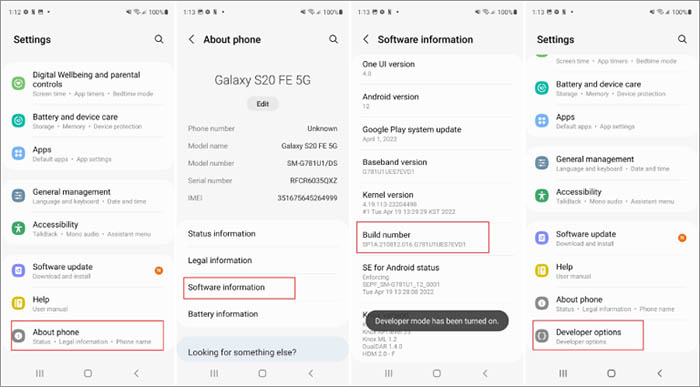
Après une réinitialisation d'usine, si vous parvenez à récupérer votre compte Google, ce serait génial ! C'est une bonne option d'essayer cette méthode tant que l'appareil Android verrouillé et le compte Google vous appartiennent. Il existe désormais deux situations : pas de compte ou pas de mot de passe.
Si vous disposez de plusieurs comptes Google et que vous ne vous souvenez plus de celui que vous avez configuré sur votre appareil, vous pouvez vous référer au Gestionnaire d'appareils Android pour le trouver. Si vous connaissez votre nom d'utilisateur Google mais que vous ne vous souvenez pas de son mot de passe (c'est la situation la plus courante que les gens peuvent rencontrer), vous pouvez le récupérer. La synchronisation d'un nouveau mot de passe avec tous vos appareils enregistrés peut prendre jusqu'à 24 heures. Vous pouvez essayer d'accéder à votre téléphone avec le nouveau mot de passe après 24 heures.
Pour plus d'informations sur la récupération détaillée de votre compte Google, découvrez « Comment récupérer votre compte Google ou Gmail ».
N'oubliez pas que vous aurez besoin des informations de connexion de votre compte Google après avoir réinitialisé votre appareil Android si vous souhaitez effectuer une réinitialisation d'usine dans un environnement non fiable. Pour éviter cette situation, vous pouvez désactiver la fonction de protection contre les réinitialisations d'usine juste avant une réinitialisation d'usine. Si vous oubliez de le définir et n'avez aucune idée de vos identifiants Google, cet article vous aidera beaucoup.
J'espère sincèrement que cet article vous sera utile et vous aidera à sortir de ce dilemme. N'hésitez pas à me contacter sur Twitter si vous avez d'autres questions ou préoccupations concernant ce guide.
Vous avez d'autres doutes ? Pour plus d'informations sur le problème de contournement de la protection contre la réinitialisation d'usine, consultez les questions fréquemment posées ci-dessous.
Vous pouvez utiliser Google Photos, Google Disk ou un autre disque de sauvegarde pour restaurer des photos après une réinitialisation d'usine d'Android. Même après une réinitialisation d'usine, vous pouvez récupérer les données perdues à l'aide d'un logiciel tiers de récupération de données Android.
Non. L’effacement du contenu d’une carte SD nécessitera le formatage de la carte SD elle-même. Une réinitialisation des données d'usine effacera uniquement les données de la mémoire interne du téléphone.
EaseUS
MobiUnlock
Avis
![]()
4,8 sur 5 étoiles, sur la base de 10 votes
EaseUS MobiUnlock est un outil extrêmement sûr et facile à utiliser qui peut vous aider à déverrouiller un iPhone désactivé sans iTunes ou iCloud en quelques minutes.
En savoir plusSi vous avez oublié le mot de passe de votre ancien iPad ou iPhone, ou si vous avez acheté un appareil iOS d'occasion qui ne vous laisse pas entrer car il a activé Face ID ou Touch ID, EaseUS MobiUnlock vient à la rescousse.
En savoir plusEaseUS MobiUnlock fournit une solution de déverrouillage en un clic pour votre iPhone/iPad/iPod. Avec EaseUS MobiUnlock, vous pouvez supprimer presque tous les verrous d'écran, y compris le code à 4 chiffres, le code à 6 chiffres, Face ID, Touch ID.
En savoir plusEaseUS MobiUnlock est un outil extrêmement sûr et facile à utiliser qui peut vous aider à déverrouiller un iPhone désactivé sans iTunes ou iCloud en quelques minutes.
En savoir plusSi vous avez oublié le mot de passe de votre ancien iPad ou iPhone, ou si vous avez acheté un appareil iOS d'occasion qui ne vous laisse pas entrer car il a activé Face ID ou Touch ID, EaseUS MobiUnlock vient à la rescousse.
En savoir plusArticles associés
Comment contourner le verrouillage Google FRP sur n'importe quelle tablette Android
![]() Arnaud/2024-07-31
Arnaud/2024-07-31
Comment contourner la vérification du code PIN après la réinitialisation d'usine
![]() Arnaud/2024-07-31
Arnaud/2024-07-31
Comment déverrouiller le verrouillage du modèle de téléphone Samsung sans réinitialisation d'usine
![]() Arnaud/2024-07-31
Arnaud/2024-07-31
Comment déverrouiller une tablette lorsque vous avez oublié le mot de passe [4 façons]
![]() Arnaud/2024-07-31
Arnaud/2024-07-31
CHOISISSEZ VOTRE LANGUE ET REGION
Commencez Votre Version Gratuite
Abonnez-vous à notre newsletter, restez informé des nouveautés et des offres exclusives d'EaseUS. Vous pouvez vous désabonner à tout moment et gratuitement. Consultez notre Politique de confidentialité.


